ODG أو OpenDocumentGraphics هو جزء من مستندات OpenOffice، ويستخدم هذا التنسيق بشكل خاص لتخزين الرسومات المتجهة التي تم إنشاؤها باستخدام تطبيقات أخرى تدعم تنسيقات OpenDocument.
يسعى المستخدمون لتحويل ملفات ODG إلى تنسيق PDF بسبب المزايا التي يوفرها PDF، مثل تنوعه وتوافقه، مما يسهل مشاركته. بالإضافة إلى ذلك، يفضل PDF لأغراض الطباعة عالية الجودة.
ومع ذلك، يتطلب تحويل ملفات ODG إلى PDF استكشاف تقنيات مختلفة، حيث أنك لن تجد طريقة افتراضية للقيام بذلك.
اقرأ هذا المقال لتتعرف على طرق مختلفة لتحويل ملف ODG إلى PDF، وأيضًا لتتعرف على أداة مثل UPDF التي يمكن أن تساعدك في تخفيف كل الضغوط وإدارة ملفات PDF الخاصة بك المستوردة من تنسيقات متنوعة بأمان.
الجزء 1. تحويل ODG إلى PDF باستخدام برامج المكتب
أول طريقة ستتعلمها لتحويل ODG إلى PDF هي باستخدام LibreOffice أو Apache OpenOffice. هذان البرنامجين هما مجموعات مكتبية مفتوحة المصدر تدعم هذه التنسيقات.
إليك الخطوات لتحويل ملفات ODG إلى PDF في كل من هاتين المجموعتين:
الخيار 1. استخدام LibreOffice
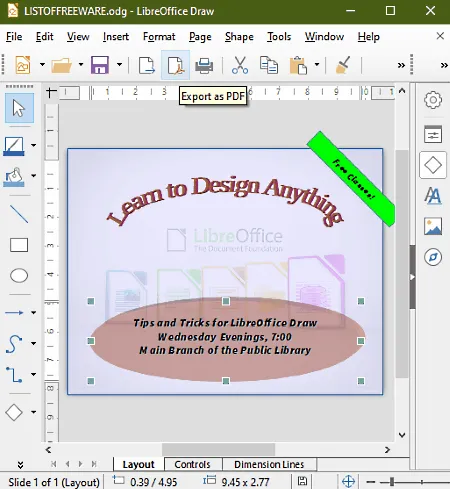
الخطوة 1. افتح LibreOffice ثم افتح LibreOffice Draw.
الخطوة 2. توجه إلى ملف ثم اختر فتح. بعد ذلك، اختر ملف ODG المحدد الذي تريد تحويله.
الخطوة 3. بمجرد فتح ملف ODG باستخدام التطبيق، توجه مرة أخرى إلى ملف ثم اختر تصدير كـ PDF.
الخطوة 4. سيظهر مربع حوار لتحديد الإعدادات الخاصة بملف PDF، ثم اضغط على تصدير لحفظ PDF المحول على جهاز الكمبيوتر الخاص بك.
الخيار 2. استخدام OpenOffice
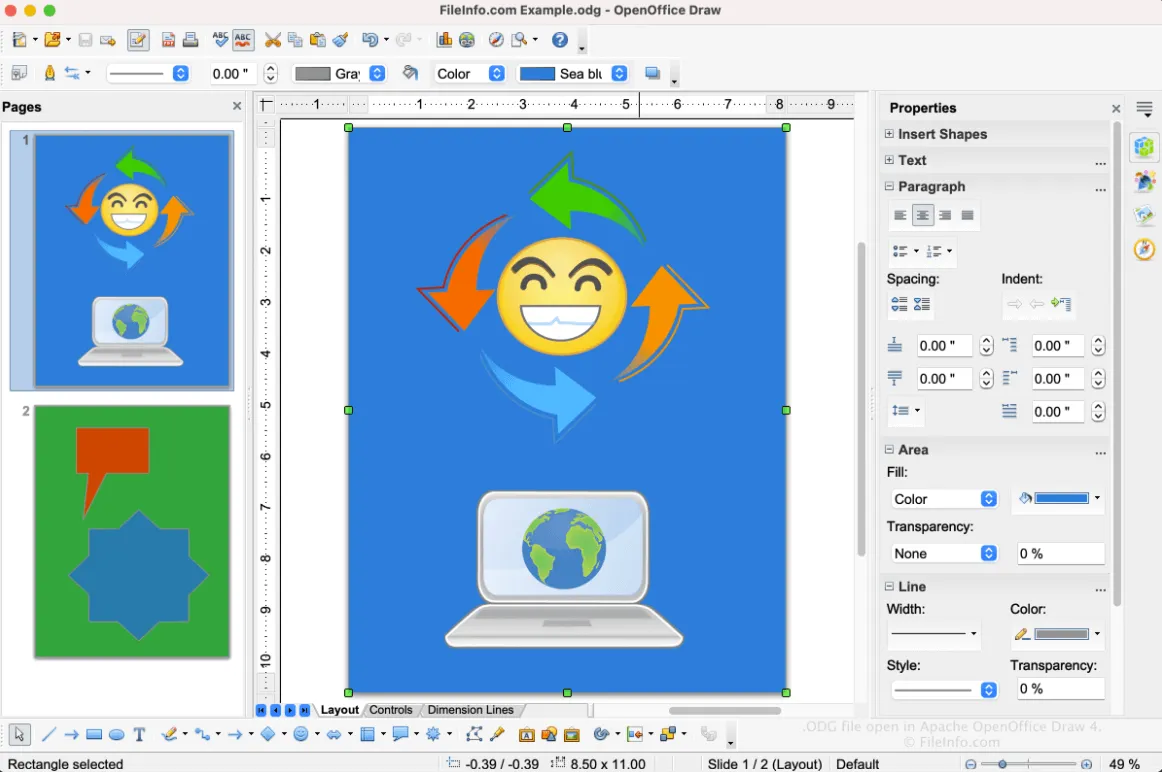
الخطوة 1. قم بتشغيل OpenOffice ثم افتح Draw.
الخطوة 2. توجه إلى شريط القوائم واختر ملف، ثم اختر تصدير كـ PDF.
الخطوة 3. في مربع الحوار، حدد إعداداتك الخاصة لملف PDF واضغط على زر التصدير لحفظ ملف PDF المحول.
تساعدك هاتان التطبيقاتان في تحويل ملفات ODG إلى ملفات PDF بنجاح.
بعد ذلك، يمكنك استخدام UPDF—أداة فعالة لتحرير وإدارة ملفات PDF لحفظ ملفات PDF الخاصة بك بأمان واستخدام ميزاتها لقراءة PDF، وتعديلها، وطباعتها. ويمكنك البدء في استخدام UPDF مجانًا وتجربة ميزاته المفيدة من خلال النقر على الزر أدناه.
Windows • macOS • iOS • Android آمن بنسبة 100%
الجزء 2. تحويل ODG إلى PDF باستخدام 3 أدوات عبر الإنترنت سهلة
الآن، دعنا ننتقل إلى الطرق الأخرى. بدلاً من الاعتماد على التطبيقات التي تتطلب التثبيت، دعنا نتعرف على 3 طرق سهلة وسريعة لتحويل ODG إلى PDF باستخدام المواقع الإلكترونية عبر الإنترنت. لا يتطلب الأمر تثبيت أي شيء، فقط قم بالدخول إلى هذه المواقع لتحويل ملفات ODG الخاصة بك فورًا.
الأدوات الثلاثة الشائعة عبر الإنترنت التي تساعدك في تحويل ODG إلى PDF هي Zamzar، Cloudconvert، وASPOSE. دعنا نفهم خطوات تحويل الملفات باستخدام كل واحدة منها:
الخيار 1. باستخدام Zamzar عبر الإنترنت
يعد Zamzar من الأدوات التي تعمل منذ عام 2006، ويساعد في تحويل العديد من الملفات عبر الإنترنت من وإلى تنسيقات مختلفة.
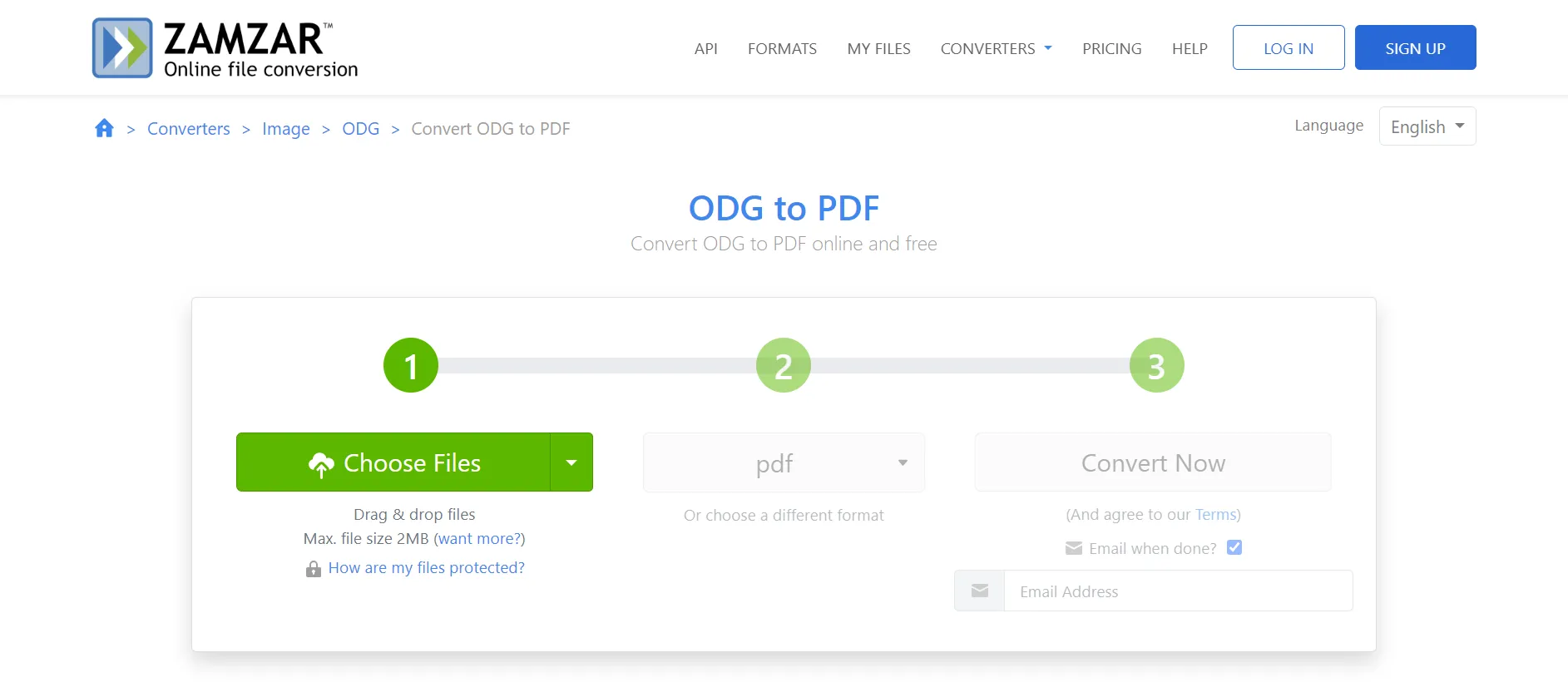
الخطوة 1. توجه إلى موقع Zamzar الإلكتروني.
الخطوة 2. على الصفحة الرئيسية، انقر على اختيار الملفات ثم حدد ملف ODG الذي تريد تحويله.
الخطوة 3. ثم اختر تنسيق الإخراج "PDF" من قائمة التنسيقات المتاحة.
الخطوة 4. يمكنك اختيار خانة البريد الإلكتروني وإدخال عنوانك البريدي. سيتم إرسال PDF المحول إليك عبر البريد الإلكتروني.
الخطوة 5. اضغط على زر "Convert Now" ويمكنك التحقق من بريدك الإلكتروني وتحميل ملف PDF المحول من هناك.
الخيار 2. باستخدام Cloudconvert عبر الإنترنت
يساعد Cloudconvert في تحويل العديد من تنسيقات ملفات الصور، وقد تم تحويل أكثر من مليار ملف عبر الإنترنت حتى الآن.
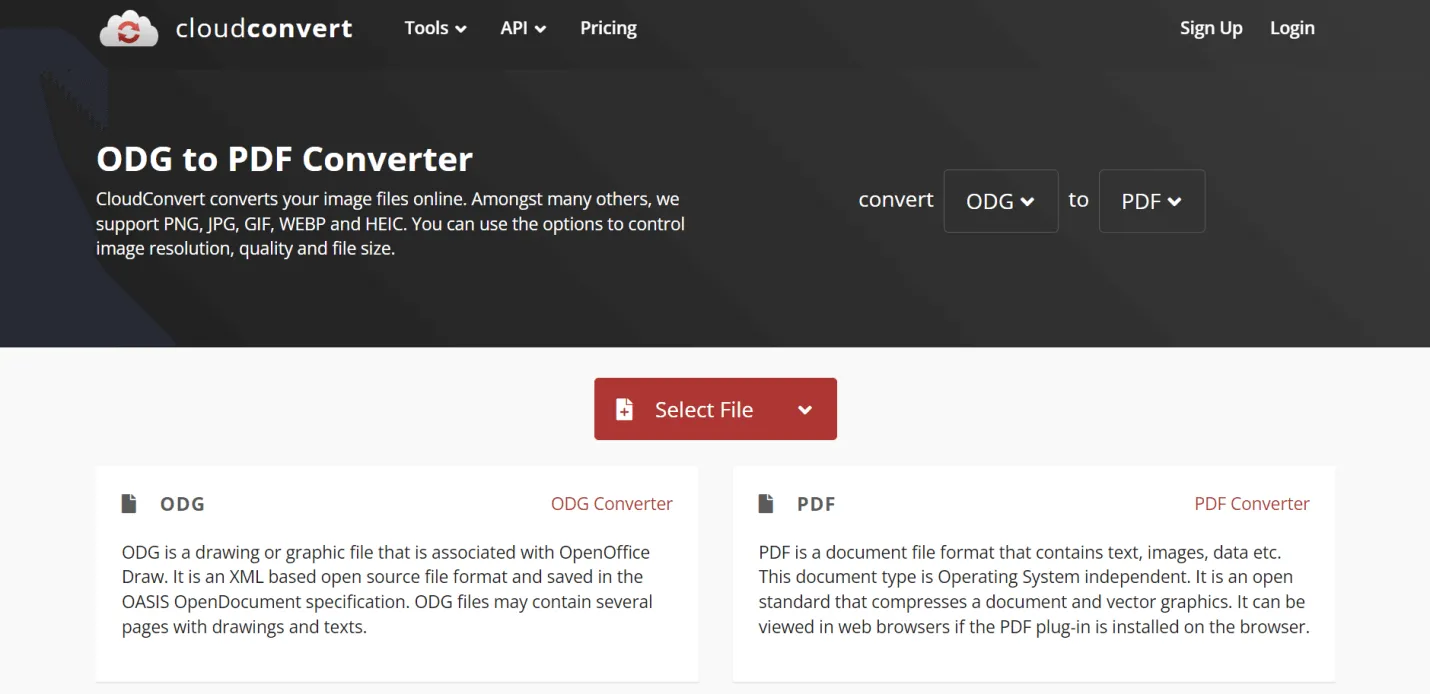
الخطوة 1. قم بزيارة موقع Cloudconvert الإلكتروني.
الخطوة 2. حدد الملف الذي تريد تحويله من "ODG" واختر تنسيق الإخراج "PDF".
الخطوة 3. اختر زر اختيار الملف لتحديد ملف ODG الذي تريد تحويله.
الخطوة 4. يمكنك أيضًا الاطلاع على الإعدادات الإضافية لتحديد الخيارات لتعديل الملف المحول إلى PDF.
الخطوة 5. اضغط على زر "Start Conversion" وستحصل على ملف PDF محول يمكنك تنزيله.
الخيار 3. باستخدام ASPOSE عبر الإنترنت
ASPOSE هو تطبيق غالبًا ما يقوم المستخدمون بتنزيله، ولكنه يحتوي أيضًا على موقع إلكتروني حيث يمكنك تحويل ملفات ODG إلى PDF على الفور.
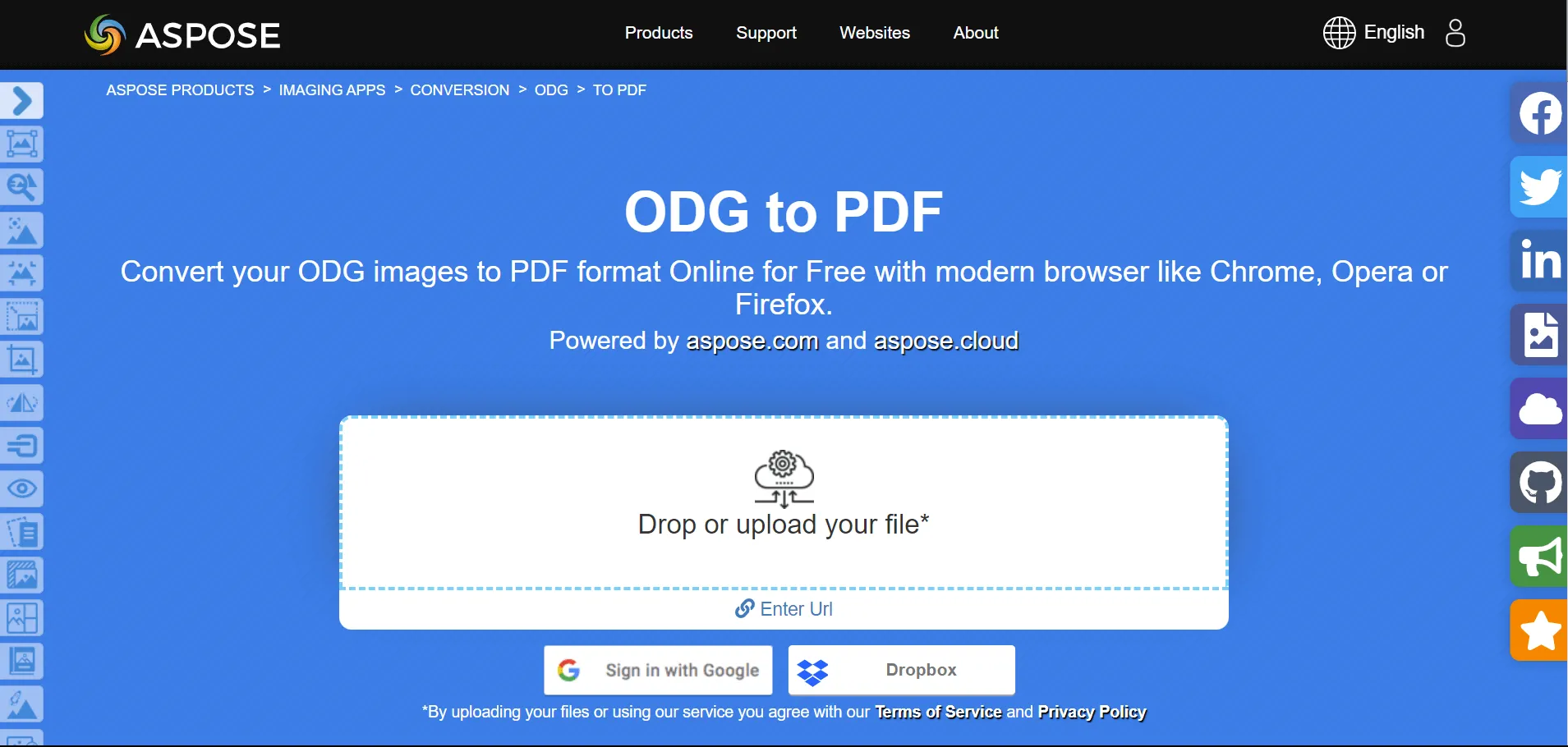
الخطوة 1. توجه إلى موقع ASPOSE الإلكتروني.
الخطوة 2. داخل منطقة تحميل الملفات، يمكنك سحب ملف ODG الخاص بك أو النقر لاختيار الملف من جهاز الكمبيوتر.
الخطوة 3. اختر "PDF" بجانب "Save as" لتحديد تنسيق الملف الناتج.
الخطوة 4. اضغط على زر "Convert" وسيتم تحويل PDF على الفور.
الخطوة 5. ستتلقى رابط تنزيل لملف PDF، ويمكنك أيضًا إرساله إلى بريدك الإلكتروني إذا لزم الأمر.
القيود الملحوظة لاستخدام ASPOSE هي أنه يمكنك تحميل ما يصل إلى 10 ملفات كحد أقصى للعملية.
علاوة على ذلك، تتطلب جميع هذه الأدوات الثلاث التي تم مناقشتها أعلاه اتصالاً ثابتًا وموثوقًا بالإنترنت للعمل على تحويل ملفات ODG إلى PDF بشكل جماعي.
الجزء 3. تحويل ODG إلى PDF باستخدام سطر الأوامر على لينكس
إذا كنت تستخدم لينكس، يمكنك الاستفادة من هذه الطريقة. لا تتطلب منك استخدام أي أدوات عبر الإنترنت، بل تعتمد على أوامر سطر الأوامر—مع المساعدة الإضافية لبرنامج يُسمى unoconv.
هو في الأساس برنامج سطر أوامر يمكنه مساعدتك في تحويل تنسيقات مختلفة من مستندات المكتب مثل ODG إلى PDF.
اتبع هذه الخطوات لتتعلم كيفية فتح ملفات ODG وتحويلها إلى PDF على الفور باستخدام هذه الطريقة:
الخطوة 1. أولًا وقبل كل شيء، قم بتثبيت unoconv.
الخطوة 2. أدخل الأمر التالي في سطر الأوامر لاستخدام unoconv وتحويل ملف ODG المحدد إلى PDF:
unoconv -f pdf -d filename.odg
للتوضيح:
f = تنسيق الملف المصدر
d = تنسيق الملف المدخل
filename = اسم الملف الذي تريد تحويله من جهاز الكمبيوتر
odg = الرسومات الخاصة بالمستند المفتوح
الخطوة 3. بعد تنفيذ الأمر، سيكون لديك ملف ODG المحول والمحفوظ كملف PDF على جهاز الكمبيوتر الخاص بك. بسيطة وفعالة!
الجزء 4. مكافأة: طباعة/قراءة/تحرير ملفات PDF المحولة بسهولة باستخدام UPDF
جميع هذه الطرق مفيدة في مساعدتك على تحويل ملفات ODG إلى PDF. ومع ذلك، هل فكرت فيما سيحدث بعد ذلك؟ على سبيل المثال، ستحتاج إلى مكان آمن لتخزين ملفات PDF المحولة وأيضًا للوصول إليها على الفور وتحريرها ومشاركتها مع الآخرين في أي وقت—براحة باستخدام أي جهاز.
إذا كان هذا يبدو جيدًا، فإن UPDF هو تطبيق يمكنك استخدامه لإدارة وتحرير ملفات PDF المحولةبسهولة والقيام بالكثير من الأشياء الأخرى بفضل ميزاته الرائعة.
أهم ميزات UPDF تشمل:
- عرض ملفات PDF مع أوضاع قراءة مختلفة.
- إضافة تعليقات إلى ملفات PDF باستخدام أدوات مثل المميّزات، الملاحظات اللاصقة، الطوابع، وغيرها.
- تحرير ملفات PDF وحفظ التعديلات على الفور.
- تحويل ملفات PDF إلى تنسيقات ملفات أخرى مثل .xlsx، .docx، .txt، .pptx، .html، وغيرها.
- تنظيم ملفات PDF عن طريق إعادة ترتيب الصفحات، إدراجها، وحذفها.
- تخزين العديد من ملفات PDF بأمان باستخدام UPDF Cloud.
- مشاركة ملفات PDF بأمان مع الآخرين عبر رابط قابل للمشاركة أو عبر بريدهم الإلكتروني.
- الوصول إلى UPDF AI—مساعدك AI الموثوق الذي يساعدك في تلخيص وشرح وترجمة وإعادة كتابة محتوى PDF الخاص بك.
UPDF يعمل على أي منصة مثل Windows وMac وiOS وAndroid. يمكنك الوصول إلى ملف PDF معين من أي جهاز دون فقدان أي تقدم.
قم بتنزيل UPDF مجانًا من خلال النقر على الزر أدناه وابدأ في تجربة فوائده.
Windows • macOS • iOS • Android آمن بنسبة 100%
الجزء 5. الأسئلة الشائعة حول ODG
السؤال 1. أين يمكنني فتح ملف ODG؟
إذا كنت تستخدم Windows أو Mac، يمكنك فتح ملفات ODG باستخدام برامج مفتوحة المصدر مثل LibreOffice Draw أو Apache OpenOffice Draw التي تم مناقشتها في المدونة.
السؤال 2. كيف يمكنني تحويل ODG إلى PPT؟
يمكنك استخدام الأدوات عبر الإنترنت المذكورة في هذه المدونة لتحديد تنسيق الملف الناتج كـ PPT لتحويل ملفات ODG إلى PPT. أو يمكنك تحويل ملفات ODG إلى PDF أولًا ثم استخدام UPDF لتحويل ملف PDF إلى PPT على الفور.
السؤال 3. هل يمكن لبرنامج PowerPoint فتح ملفات ODG؟
يمكنك تحويلها إلى تنسيق ODP ثم الانتقال إلى Microsoft PowerPoint، والنقر على "ملف"، ثم "فتح"، واختيار ملف ODP.
تحويل ODG إلى PDF وإدارة الملفات المحولة باستخدام UPDF…
قدمت لك هذه المدونة بعض الطرق لتحويل ODG إلى PDF. ومع ذلك، لإدارة هذه الملفات المحولة إلى PDF، تحتاج إلى أداة موثوقة وفعالة لإدارة ملفات PDF التي يمكنها توفير العديد من الفوائد.
UPDF هو أداة فريدة ستساعدك في ذلك وقد تم تقديم ميزاته الرائعة لك بالفعل بشكل مختصر.
قم بتنزيل UPDF مجانًا اليوم وابدأ في إدارة ملفات PDF المحولة بأمان.
Windows • macOS • iOS • Android آمن بنسبة 100%
 UPDF
UPDF
 UPDF لـWindows
UPDF لـWindows UPDF لـMac
UPDF لـMac UPDF لـiPhone/iPad
UPDF لـiPhone/iPad UPDF لـAndroid
UPDF لـAndroid  UPDF AI عبر الإنترنت
UPDF AI عبر الإنترنت UPDF Sign
UPDF Sign تحرير PDF
تحرير PDF تعليق على PDF
تعليق على PDF إنشاء PDF
إنشاء PDF نموذج PDF
نموذج PDF تحرير الروابط
تحرير الروابط تحويل PDF
تحويل PDF OCR
OCR PDF إلى Word
PDF إلى Word PDF إلى صورة
PDF إلى صورة PDF إلى Excel
PDF إلى Excel تنظيم PDF
تنظيم PDF دمج PDF
دمج PDF تقسيم PDF
تقسيم PDF قص PDF
قص PDF تدوير PDF
تدوير PDF حماية PDF
حماية PDF توقيع PDF
توقيع PDF تنقيح PDF
تنقيح PDF تطهير PDF
تطهير PDF إزالة الأمان
إزالة الأمان قراءة PDF
قراءة PDF UPDF Cloud
UPDF Cloud ضغط PDF
ضغط PDF طباعة PDF
طباعة PDF معالجة الدُفعات
معالجة الدُفعات حول UPDF AI
حول UPDF AI حلول UPDF AI
حلول UPDF AI دليل مستخدم AI
دليل مستخدم AI الأسئلة الشائعة حول UPDF AI
الأسئلة الشائعة حول UPDF AI تلخيص PDF
تلخيص PDF ترجمة PDF
ترجمة PDF الدردشة مع PDF
الدردشة مع PDF الدردشة مع الصورة
الدردشة مع الصورة تحويل PDF إلى خريطة ذهنية
تحويل PDF إلى خريطة ذهنية الدردشة مع AI
الدردشة مع AI شرح PDF
شرح PDF البحوث العلمية
البحوث العلمية البحث عن ورقة
البحث عن ورقة AI المدقق اللغوي
AI المدقق اللغوي كاتب AI
كاتب AI مساعد الواجبات AI
مساعد الواجبات AI مولد اختبارات AI
مولد اختبارات AI حلول الرياضيات AI
حلول الرياضيات AI PDF إلى Word
PDF إلى Word PDF إلى Excel
PDF إلى Excel PDF إلى PowerPoint
PDF إلى PowerPoint دليل المستخدم
دليل المستخدم حيل UPDF
حيل UPDF الأسئلة الشائعة
الأسئلة الشائعة مراجعات UPDF
مراجعات UPDF مركز التنزيل
مركز التنزيل مدونة
مدونة غرفة الأخبار
غرفة الأخبار المواصفات التقنية
المواصفات التقنية التحديثات
التحديثات UPDF مقابل Adobe Acrobat
UPDF مقابل Adobe Acrobat UPDF مقابل Foxit
UPDF مقابل Foxit UPDF مقابل PDF Expert
UPDF مقابل PDF Expert










 صباح رشدي
صباح رشدي 